Si tiene muchas tareas múltiples, es posible que le resulte necesario realizar un seguimiento activo de dos aplicaciones en un momento determinado. Si bien es posible lograrlo saltando hacia adelante y hacia atrás, de una aplicación a otra, hay otra forma más ‘genial’ de lograr el resultado deseado.
La pantalla dividida es una de las funciones más útiles de Android 10. Puede, por ejemplo, mantener YouTube abierto en una ventana y anotar notas importantes en otra, todo sin tener que preocuparse por el molesto hábito de YouTube de dejar de usarlo.
RELACIONADO
Cómo funciona la pantalla dividida en Android 10
Vea este GIF que muestra cómo funciona la función de múltiples ventanas de pantalla dividida en Android 10.
Cómo obtener la pantalla dividida en Android 10 (ventanas múltiples)
Habilitar la pantalla dividida también es pan comido y no le llevará más de unos segundos de su tiempo.
Paso 1: Abra la primera aplicación desea utilizar en el modo de pantalla dividida. Asegúrese de que esté disponible en la pantalla de descripción general de Recientes porque es desde donde activamos el modo de ventanas múltiples.
Paso 2: toca el Botón de recientes en su barra de navegación. Alternativamente, use el gesto apropiado para abrir el Ventana recientes.
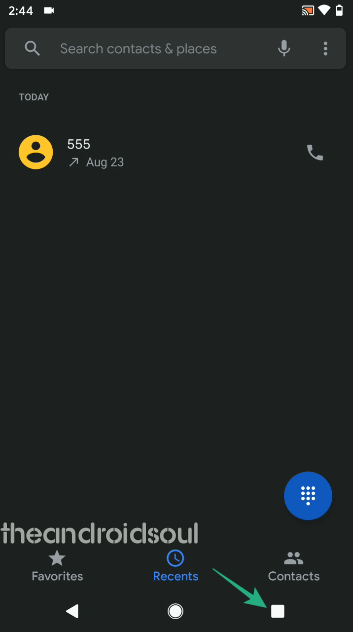
Paso 3: en la descripción general reciente, busque la primera aplicación que desea abrir en la ventana múltiple de pantalla dividida. Toque el icono de la aplicación.
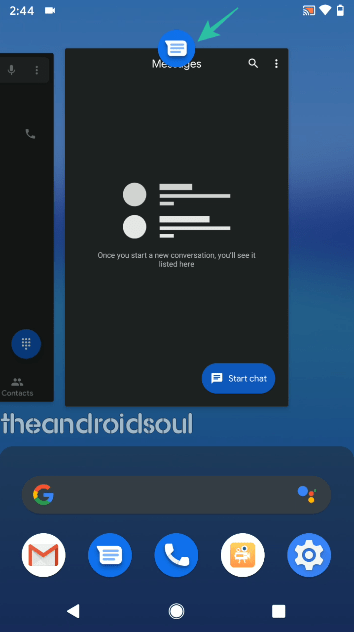
Paso 4: toca Pantalla dividida.

La primera aplicación se fijará en la parte superior en modo de ventana en la parte superior de la pantalla.
Paso 5: Ahora, abre otra aplicación, que ahora ocuparía la parte inferior de su pantalla.
Incluso puede acceder al cajón de aplicaciones aquí, además de poder abrir la aplicación desde la pantalla de inicio y la descripción general de Recientes.
Paso 6: Ajustar el tamaño de las ventanas ajustando verticalmente el divisor en el medio.
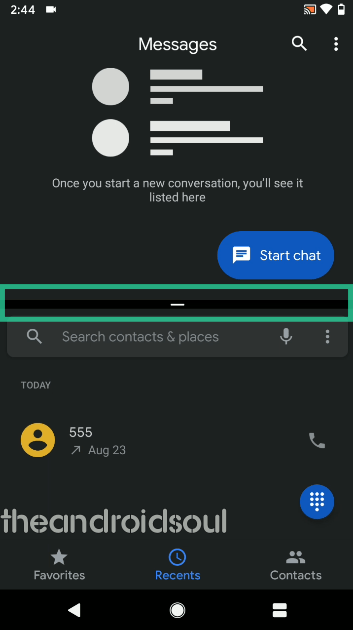
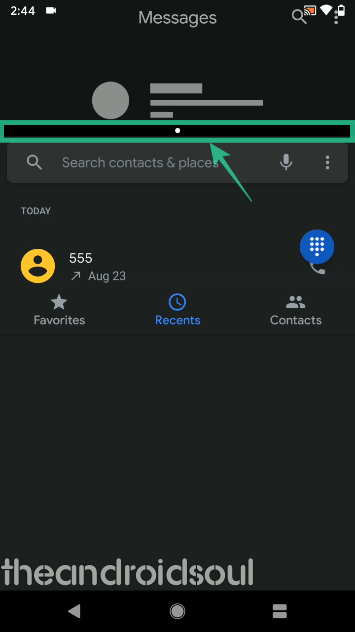
Cómo salir del modo de pantalla dividida en Android 10 (desactivar la ventana múltiple)
Mientras está en el modo de pantalla dividida, simplemente arrastre el divisor a la parte inferior de la pantalla (mantiene la primera aplicación) o arrástrelo a la parte superior de la pantalla (mantiene la segunda aplicación).
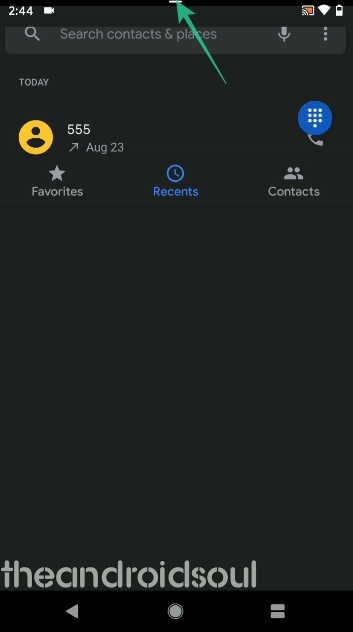
¿Usas la pantalla dividida en Android 10 a menudo?
RELACIONADO
